广联达GQI强弱电消防电专业.docx
《广联达GQI强弱电消防电专业.docx》由会员分享,可在线阅读,更多相关《广联达GQI强弱电消防电专业.docx(16页珍藏版)》请在冰点文库上搜索。
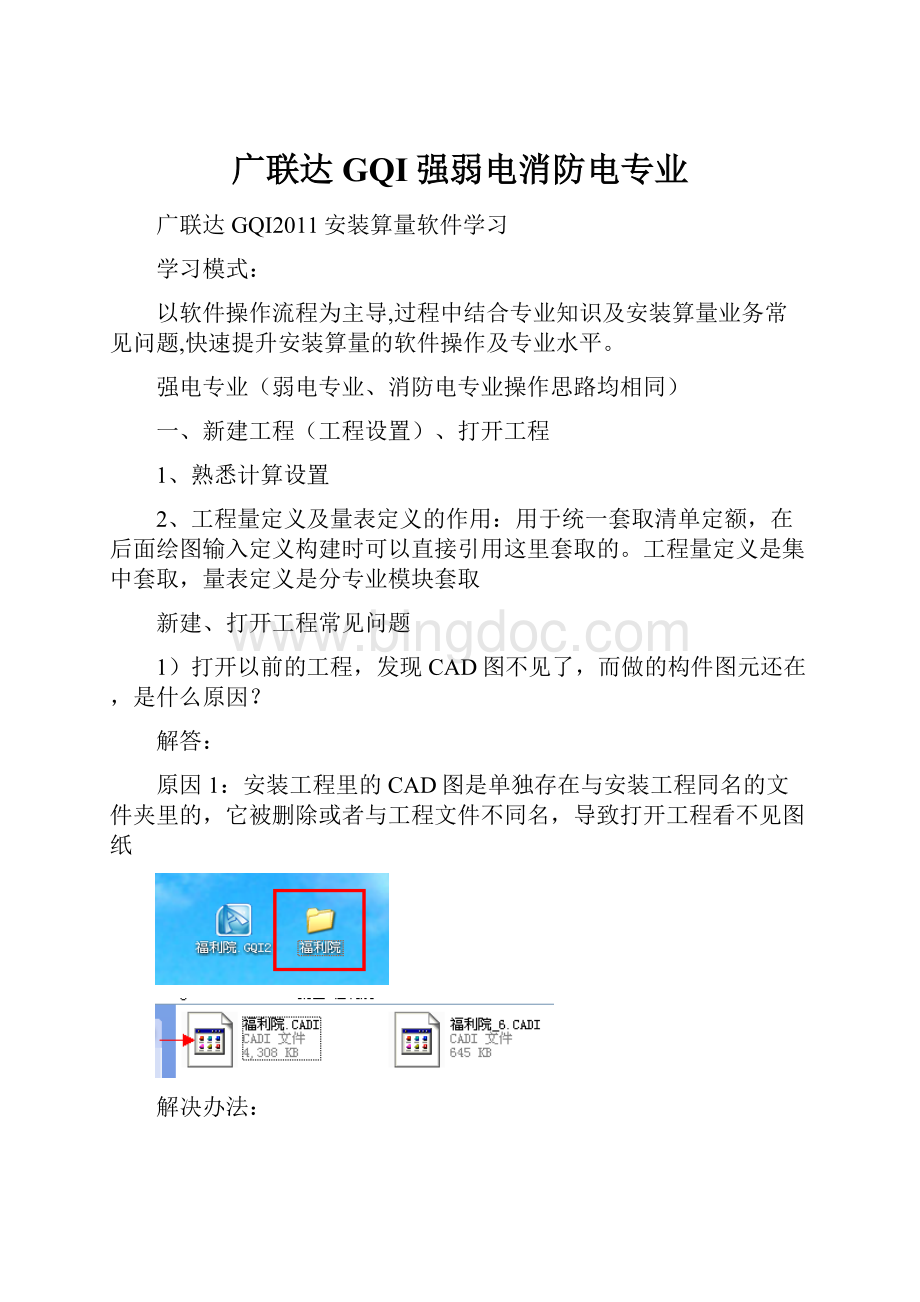
广联达GQI强弱电消防电专业
广联达GQI2011安装算量软件学习
学习模式:
以软件操作流程为主导,过程中结合专业知识及安装算量业务常见问题,快速提升安装算量的软件操作及专业水平。
强电专业(弱电专业、消防电专业操作思路均相同)
一、新建工程(工程设置)、打开工程
1、熟悉计算设置
2、工程量定义及量表定义的作用:
用于统一套取清单定额,在后面绘图输入定义构建时可以直接引用这里套取的。
工程量定义是集中套取,量表定义是分专业模块套取
新建、打开工程常见问题
1)打开以前的工程,发现CAD图不见了,而做的构件图元还在,是什么原因?
解答:
原因1:
安装工程里的CAD图是单独存在与安装工程同名的文件夹里的,它被删除或者与工程文件不同名,导致打开工程看不见图纸
解决办法:
在复制工程时,和它在同一位置的同名文件夹要一起复制;在修改工程名称时,和他对应的文件夹以及文件夹里面的文件也要一起重命名,都要与工程名称相同。
如下图:
原因2:
在导入CAD图之前,软件提示先保存工程,而没有保存,或者打开软件是,没有导入未识别完的CAD图
解决办法:
导入CAD之前,先保存工程;打开工程时,要导入未识别完的CAD图纸,如下:
原因3:
(有时候)非正常关闭软件,会导致CAD图没有成功缓存,看不到CAD
2)楼层层高设置错误,而工程已经做好,此时修改楼层层高会有什么影响?
如图:
修改前:
修改层高后:
结论:
修改层高后,
按层顶标高-XX设置的构件图元的标高会自动根据层高变化;
按层底标高+XX设置的构建图元的标高仍然不变,比如开关,距地高度1400,修改层高后,其标高不改变,但是接的立管标高自动变化,仍然与开关连接;
二、新建轴网
1、只需建一个开进一个进深,用于定位CAD图
三、导入CAD图
1、导入CAD图之前,先保存工程,否则切换楼层看不见图纸
2、设置比例
工具——连续测量两点间距离——选择一个尺寸段测量——记下测量值和标注值——清除CAD图——重新导入CAD图——输入刚才记录的实际尺寸(量的尺寸)与标注尺寸(图上标的)——确定
3、分割CAD图
一般分割为:
(1)材料表设计说明
(2)系统图
(3)平面图
使用“导出选中的CAD图”功能
导入CAD图常见问题及解决办法
(1)图纸导入后显示不全或者为空
1)需要转为天正t3格式(打开天正软件——文件布图——图形导出。
找不到文件布图,可以用ctrl加=号调出,或者直接在命令栏输入TXDC)
2)看CAD图是否成块,如果成块,需要分解。
3)看图层是否被锁定或者冻结
(2)CAD图导入后轴距轴号字体显示超大:
电脑安装的CAD软件字体库文件txt.shx文件版本过老,需要更新。
钢筋软件里,可以在工具→选项→其他,勾选“使用单线字体”
(3)CAD图文件太大,导入太慢或者无法导入软件
1)在CAD里面分解成单张CAD图保存
2)利用“分解”功能,将文件分解后,文件图元会暴涨,要在CAD文件中分块选中图元,关掉部分图层,再将其它图元选中后复制到一个新建工程。
(4)图纸成块,却无法分解
1)看是否加密
2)可以通过写块方式,先打开CAD——运行recover命令——找到需要恢复的CAD图——完成后在工具:
快编辑器,写入模块——成功后复制CAD图,粘贴在模型界面,保存即可
(5)导入图之后出现乱码
重新加载CAD字体库,或重装软件尝试
四、识别材料表
1、CAD操作设置——材料表识别——框选
2、修改行列信息(关键信息:
设备名称、距地高度、对应构建,注意开关的规格型号必须是汉字)
3、如果材料表不全,可以再新建构建来补充
识别材料表常见问题
1)材料表框选后很乱,不知道怎么修改,或直接提示无法识别
答:
安装679以前的版本对框选材料表要求较高,而最新的828版本则可以任意框选,先看版本是否过低。
2)识别材料表要注意几点:
(1)设备名称:
一定要弄准确,图例可以不要,如果材料表上没有图例也没关系
(2)规格型号:
注意开关的联数是由规格型号来判定的,所以开关的规格型号必须修改成相应的联数和控数,否则识别管线的时候根数会错误
(3)距地高度:
根据材料表、设计说明及经验数据来确定安装高度,特别要注意“层高”和“层高值”的区别,吸顶灯要设置为”层高”
(4)对应构建:
要检查对应构建是否准确,不然在识别的时候会找不到构建。
五、识别照明平面图(照明灯具、开关插座、配电箱柜、电气设备)
1、导入照明平面图、检查比例
2、定位CAD图(重要)
定位CAD图常见问题:
1)为什么要定位CAD图,它的作用是什么?
因为CAD图导入到各楼层后,是错位的,竖向的位置并不重合,而轴网在各楼层都是在同一位置,因此需要把各层的CAD图都定在轴网上,保证各楼层的CAD图竖向重合,布置立向的管道等才不会出错。
一定要选各层CAD图的同一个点定位到轴网的同一个点上
2)工程做好了才发现CAD图没有定位,楼层之间是错位的,立向的管道无法布置,该怎么办?
如下图:
操作步骤
1)先把各楼层的CAD图都定位到轴网上
2)在选择
状态,点构建——批量选择所有构件,然后点移动
,移动图元与原来的CAD图重合。
3、识别照明灯具(如果同名称的灯具,图例大小不一样,可以多次识别)
识别照明灯具常见问题
1)名称一样,图列大小不一样,识别一种后,另一种没有被识别,再识别一次,发现原来被识别的图列被缩小,管线无法连接到灯具上
解决办法:
可以复制这个灯具的构建,在识别不同大小的图例的时候选择不同的构建,汇总的时候把两者的量加起来就可以了。
2)识别一种灯,另一种相似的也被识别
解答:
如果是图例带有包含性,比如三联开关的图例包含了单联的图例,那么就只能先识别图例复杂的,再识别简单的。
4、识别开关插座
(1)原则:
先识别复杂,后识别简单;先识别有标识,后识别没标识
(2)连接点设置:
为了精确算量,需要把连接点设在墙边
设置好连接点可以实现精准算量
识别开关插座常见问题
1)连接点设置以后,回路也做好了,发现部分开关的管线并没有连接到墙边
解答:
因为设计中有一部分开关的靠墙一侧与其它的不同,而连接点又是公有属性,因此无法直接满足部分不一样的情况,可以通过拉伸的方法把管线拉伸到墙边
5、识别配电箱柜
(1)标示识别(保险、准确,名称要自己输入)
(2)自动识别(快速、识别后要简单检查一下,高度要手动修改)
识别配电箱柜常见问题
1)自动识别后,发现有些箱子与另外一些箱子位置弄反了
解答:
因为箱子之间挨得太近,软件默认识别离标示最近的箱子。
可以选中后,点击右键——修改构件图元名称,或者删除后再用标识识别
2)标识识别提示识别数量为0
解答:
是因为标识离图例太远,有两种解决办法:
(1)在“CAD操作设置”——CAD识别选项——调大“选中标识和要识别CAD线之间的最大距离”
(2)我们在识别时已经新建好了箱子,若识别不成功,可以直接点画上去。
6、识别电气设备(同上)
注:
接线盒的生成(生成接线盒——新建灯头盒、开关盒、线管接线盒——勾选相应模块即可生成)
识别设备常见问题
1)生成线管接线盒时,软件没有反应和提示
解答:
因为在计算设置中,管长度超过设置米数及弯曲个数时,才会生成,一般一个工程不会有几个,小一点的工程可能直接没有
六、识别照明平面图(电线导管、电缆导管、母线及防雷接地)
1、插入系统图
2、识别系统图
(1)关键信息:
构件名称(注明是哪个箱子的)、回路编号、导线规格型号、导管规格型号、敷设方式、高度、对应构建
(2)修改行列信息,可以复制行、复制列、删除行、删除列
(3)对应构建:
(重)
1)电线导管:
计算穿线根数。
比如BV-2*2.5,算的是2根2.5截面积铜芯线的长度
2)电缆导管:
不计算穿线根数。
比如YJV-5*10,算的是1根10截面积电缆的长度
3)注:
RVS绞线,比如RVS-2*2.5,实际只算一根的长度,所以在软件中,需要在电线导管处设置为RVS-1*2.5,这样计算出来才准确
4)因此,在识别系统图时,如果是电缆,就需要把对应构建改在电缆导管里面;如果是RVS绞线,就需要把根数改为1。
5)如果一根管内穿相同规格型号的两组线:
在其前乘组数:
如“2*YJV-5*10”
如果一根管内穿不同规格型号的两组线:
用”/”隔开:
如“BV-2*2.35/BV-3*4”
如果一根管内穿同型号,不同规格的线:
用“+”隔开:
如“BV-2*2.5+3*4”
识别系统图常见问题
1)RVS绞线不计算穿线根数,可以归在电缆导管里面吗?
解答:
不可以,因为电缆导管的预留长度计算与电线导管不一样,所以直接在电线导管里面把根数改为1
2)识别完系统图后,在做平面图时,发现回路很多,分不清是哪个箱子的?
解答:
在识别系统图时,在“构件名称”列就要备注好是哪个箱子的,这样在识别回路的时候就好选择构件了。
3)识别系统图时,“对应楼层”列如何选择?
解答:
和识别材料表一样,建议只选择当前楼层,不要选多层,如果其它层一样,可以去定义界面复制,用“复制构件到其他楼层、从其他楼层复制构件”
3、识别回路
(1)“回路识别”:
常用于插座回路、消防回路,穿线的根数都一样
(2)“回路自动识别”:
常用于照明回路,穿线根数不一样的回路
(3)选择回路的时候注意选择是否完整、正确,一次做一个回路
回路(自动)识别常见问题
1)用“回路自动识别”选CAD线时,只能选中一段,没有选中整个回路,是什么原因?
解答:
是前面的灯具、开关插座等未识别,所以软件无法判断回路,要先识别灯具开关等才能选中整个回路
2)CAD线断开太长,回路选择不完整,识别后是断开的
解答:
先测量断开的长度是多少,然后在“CAD操作设置”——CAD识别选项——连续CAD线之间的误差值——调大
3)有些不同的回路管线,CAD设计直接相交,无法选中需要的回路
解答:
在”CAD操作设置——相交的CAD线是否作为一个回路处理——否
4)一根CAD线代表多根管,而且回路不同,如何来识别?
解答:
在电线/电缆导管,新建组合管道,它类似土建的虚墙,不算量,但是可以在上面设置和选择起点,当你选择起点后,它里面就像桥架里面生成线一样,自动生成管和线
5)在回路自动识别中,弹出的识别窗口信息很多,有识别到6根线的、回路编号、门窗标识等信息,如何来修改?
解答:
对于出现6根线的情况,如果CAD线上没有明确标明6根,那么就是开关的规格型号有错误,必须要把规格型号改成相应的几联几控,就可以了。
对于识别到一些其他的信息,比如门窗标识等:
可以在“CAD操作设置”——隐藏选中的CAD图元——隐藏或者删除与其无关的CAD图块及标识——再次识别则不会出现。
6)回路线上并没有明确标注几根线,而自动识别时识别出了2、3、4等数字,是什么意思?
解答:
那些数字是识别到的不同联数开关的接线根数,是软件非常智能的一个功能,不能删除。
7)靠墙的构件,其管线能否识别到墙中心线?
解答:
可以的,在CAD操作设置——靠墙构件管线的识别方式——选择“按墙中心线识别”
4、桥架内布线:
(此部分内容自学比较困难,建议参加培训或者请教他人)
(1)新建桥架(输入尺寸、高度、支架间距等)
(2)“直线”画法,把桥架画出来。
一般不建议采用“识别桥架”
(3)设置起点(就是设置在桥架的端头,线会从这里开始牵)
(4)选择起点(先选择与桥架相连的回路管——指定起点——确定)
(5)检查线缆计算路径:
检查线缆路径布置是否正确
(6)汇总计算——查看工程量——选择与桥架相连的管——查看回路在桥架内的线长及预留
(7)如果多个回路的起点一样,可以把各个回路管选中,一次性选择起点
桥架内布线常见问题
1)起点设置错误,如何删除
解答:
再次点击“设置起点”,点在原来的起点位置上,起点即可取消
2)起点选择错误,如何修改和取消布线
解答:
点击“取消起点”——选择管——管变为紫色,在桥架内的布线即取消
3)选择起点时,提示无法选择起点:
两种情况
(1)配管和桥架高度不一样,即不相连,需要补画立管:
在工具栏——管道编辑——自动生成立管(常用)
(2)桥架之间有断开,检查画桥架的时候是否有断开。
七、动力平面图(跨层动力线路、桥架内布线、箱子之间配线)
1、动力线布置(电缆从配电室,走电缆井,到楼层配电箱的动力线布置)
(1)布置各楼层横向桥架,再布置竖向的跨层桥架
竖向桥架布置方法:
先选择要布置的桥架——管道编辑——布置立管——定义高度(可以一次布通)
(2)到其他楼层找布置的跨层桥架:
在工具——选项——其他——勾选“显示跨层图元、编辑跨层图元”——双击滚轮,即可以看到跨层的图元
(3)桥架内布线:
情况一:
设置起点(比如设置在配电室),到其他楼层去选择管——选择起点——选择楼层——指定起点(适用于配电柜到各楼层配电箱的线是独立布置的情况)
情况二:
桥架配线:
新建裸导线——在管道编辑——桥架配线——选择需要配线的桥架段(适用于配电柜到各楼层配电箱的线是共用的情况)
八、修改
1、统一修改属性:
工具栏——批量选择——右键——构件属性编辑器
2、修改颜色:
菜单栏——工具——选项——构建显示
3、修改名称:
选中——右键——修改图元名称(把一种改成另一种)
4、查找图元:
“CTRL+F”查找图元,最常用。
5、批量修改某一器具的立管(比如把某类灯具的立管修改为吊链):
在“管道编辑”——选择管——框选所有管线——选择相关管线——选择与管线连接的器具——选中后,点右键,修改构件图元名称——改成吊链。
九、跨层操作、标准层处理
1、复制构建到其他楼层:
在“定义”界面——工具栏——复制构建到其他楼层
2、复制图元到其他楼层:
批量选择——菜单栏——楼层——复制选定图元到其他楼层——确定是覆盖还是保留
3、从其他楼层复制构件图元:
菜单栏——楼层——从其他楼层复制构件图元——选择源楼层与目标层——选择需要复制的图元。
可以一次性复制某一层的所有构件图元到其它层(常用于标准层时的复制)
十、看量提量
1、汇总计算
2、菜单栏——工程量——分类查看工程量——设置分类及工程量(查量快速简洁,最常用)——导出到excel
3、报表看量:
可以看计算明细,可以导出、打印
查看工程量常见问题
1)管线如何按管径和材质来统计工程量?
解答:
在分类查看工程量——设置分类及工程量——电线导管——勾选“管径、材质”,取消勾选名称楼层
2)导线的工程量在哪里看?
直接在分类查看工程量窗口的上边,勾选“查看线缆工程量”